Always-On Scroll Bars terugzetten in Mac OS X

Als u Macs nog niet kent, is het u misschien opgevallen dat er geen schuifbalken in Finder-vensters, webpagina's en spoedig. Dit kan moeilijk (en vervelend) zijn om aan te wennen, maar gelukkig is dat niet nodig.
Schuifbalken verdwenen in OS X Lion (10.8), en ze kunnen een gebruiker in eerste instantie echt gooien omdat ze alleen verschijnen tijdens het scrollen. Dit kan in eerste instantie een schoner, verfijnder uiterlijk geven, maar het verbetert de bruikbaarheid van OS X niet echt. Verder zijn de daadwerkelijke schuifbalken van OS X eigenlijk al behoorlijk slank en discreet.
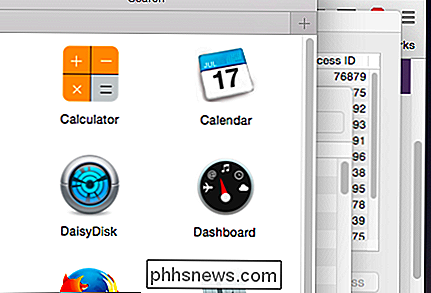
Verdwijnende schuifbalken voegen niet alleen niets toe van vanuit het oogpunt van bruikbaarheid, kunnen ze het zelfs belemmeren. Het kan bijvoorbeeld frustrerend zijn om te proberen een schuifbalk te pakken wanneer deze uit het zicht vervaagt. Het is ook leuk om je voortgang op een webpagina of document te zien en te meten. Zonder een schuifbalk om uw plaats te markeren, moet u zorgen dat deze opnieuw verschijnt, wat voldoende is om te zeggen, is irritant.
Uw schuifbalken herleven
Werken zonder schuifbalken is niet iets dat u moet verduren en zij zijn kan eenvoudig worden hersteld in slechts enkele eenvoudige stappen.
Er zijn drie mogelijke instellingen voor schuifbalken in OS X, die u kunt openen door de Systeemvoorkeuren en vervolgens Algemene instellingen te openen.
Met de algemene instellingen geopend, kunt u zou nu de "toon schuifbalken" opties moeten zien.
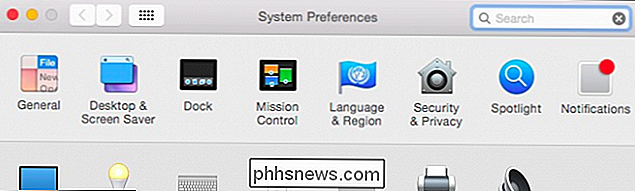
Met de "toon schuifbalken" opties, selecteert u of schuifbalken voorwaardelijk of altijd getoond worden.
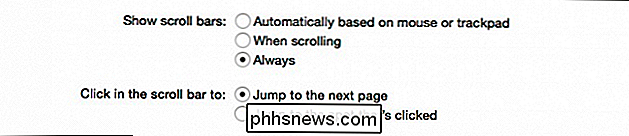
De eerste optie betekent dat schuifbalken getoond worden wanneer u een muis aangesloten, maar verborgen wanneer u alleen een trackpad gebruikt.
De tweede optie geeft alleen schuifbalken weer tijdens het scrollen, dus zelfs als u een muis gebruikt, zijn schuifbalken onzichtbaar tenzij u aan het scrollen bent.
Ten slotte kunt u ervoor kiezen ze altijd weer te geven, wat onze persoonlijke voorkeur is .
Opties voor paginaverspringen
Er zijn twee andere opties in dit gedeelte, die van invloed zijn op hoe pagina's springen wanneer u op de schuifbalk klikt (dit betekent boven of eronder).
Het maken van aanpassingen hier werkt met de vorige instellingen, maar ze zijn het meest effectief als je kunt zien waar je klikt, vooral als je meteen "naar de plek wilt springen waarop is geklikt". Dus opnieuw inschakelen van schuifbalken is altijd logischer.

Het grootste probleem met verdwijnende schuifbalken is niet eens zo veel dat ze doen, maar eerder hoe snel ze verdwijnen. Als u een lang artikel leest en snel wilt scrollen, is het normaal, praktisch om de schuifbalk te pakken en omhoog of omlaag te trekken.
Standaard zijn schuifbalken altijd een in Windows.
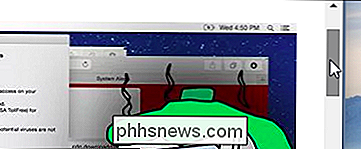
Helaas, in OS X, moet je een dergelijke manoeuvre uitvoeren terwijl de schuifbalken uit zijn. Je moet de muis naar de rechterkant van een venster verplaatsen, scrollen en dan de balk pakken voordat deze vervaagt. Het gebruik van schuifbalken is een eenvoudige taak en gebruikers moeten niet worden verplicht hun gewoonten aan te passen om slecht ontwerp te verwerken.
Deze ergernis kan gemakkelijk worden verholpen, gebruikers konden de tijd verlengen vanaf het moment waarop u stopt met scrollen naar wanneer de schuifbalk vervaagt van weinigen. Nog een paar seconden zou waarschijnlijk genoeg zijn, maar echt, laten de schuifbalken ingeschakeld blijven, is echt de beste optie, tenzij Apple beslist om eindelijk dingen te repareren.
Misschien heb je een andere mening en horen we het graag. Klop op onze discussieforums met uw vragen of opmerkingen.

De beginnershandleiding voor shell-scripting: basisprincipes
De term 'shell-scripting' wordt vaak genoemd in Linux-forums, maar veel gebruikers zijn er niet mee vertrouwd. Als u deze eenvoudige en krachtige programmeermethode leert, kunt u tijd besparen, de opdrachtregel beter leren kennen en saaie taken voor bestandsbeheer verwijderen. Wat is Shell-scripting?

Prioriteren van meldingen in het Windows 10-actiecentrum
Met het Action Center van Windows 10 hebt u eindelijk een centrale locatie bereikt voor al uw meldingen naar Windows. Met de verjaardagsverwerking van Windows 10 kunt u nu prioriteiten voor toepassingen instellen, zodat ze in het actiecentrum precies op de gewenste manier worden gegroepeerd. Om een meldingsprioriteit in te stellen, opent u de app Instellingen door op Start te drukken en op de knop Instellingen te klikken (of gewoon door op Windows + I te drukken).



